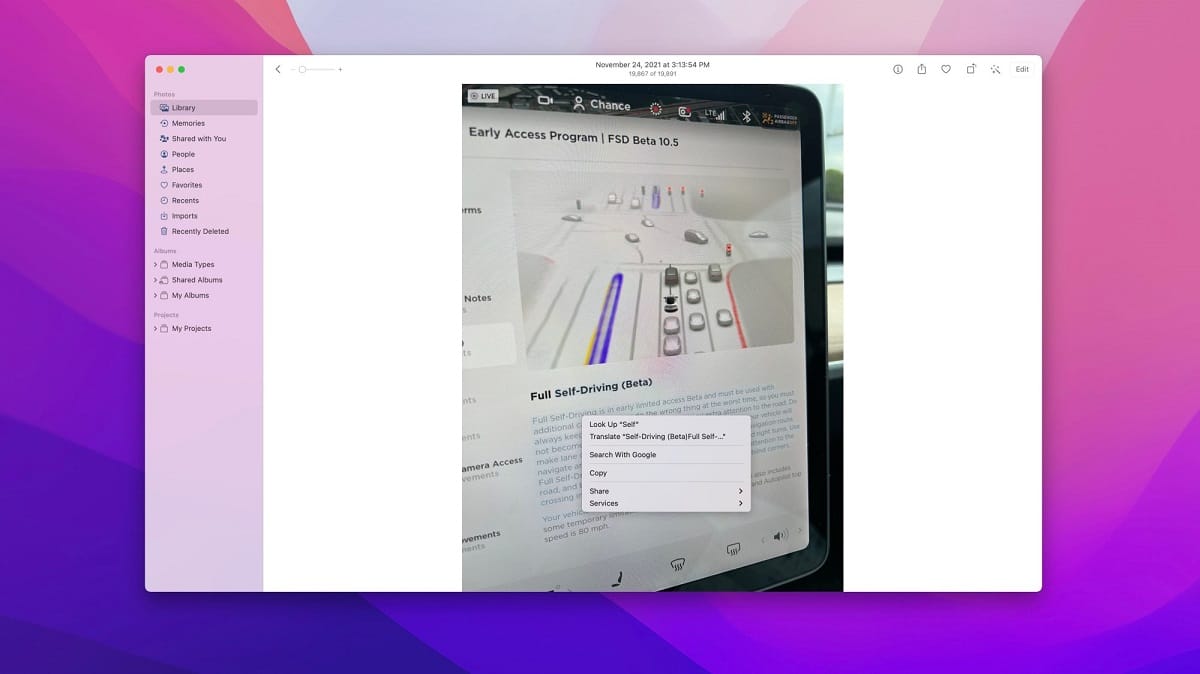
Jedna od novih funkcija koja je dodata iOS-u je Live Text. Pravo dodavanje. Ako ste već probali, znaćete. Ako to još niste uradili, ohrabrujem vas da to učinite i vidjet ćete kako se usmjeravanjem kamere na bilo koji tekst on snima i onda možete sve kopirati ili odabrati dio i koristiti za ono što vam najviše odgovara. Ima smisla koristiti ga na iPhoneu, ali i na Macu. Naučite kako da koristite ovu funkciju na svom Apple računaru.
Live Text u suštini prepoznaje tekst na slikama i čini ga interaktivnim, baš kao i tradicionalni tekst.
Prije nego što počnete, imajte na umu da kada Apple prvi put najavio Live Text za macOS Monterey na WWDC-u u junu, rekao je da će ova funkcija biti dostupna samo na Mac računarima sa Apple Silicon procesorima. Zatim, tokom ciklusa beta testiranja tokom leta, takođe je proširio dostupnost za Mac računare koje pokreće Intel.
To znači da je Live Text dostupan na bilo kom Macu koji može pokrenuti macOS Monterey. Ovo uključuje MacBook Air modele iz 2015., MacBook Pro modele iz 2015., 12-inčni MacBook iz 2016. i 2017., iMac Pro, iMac modele iz 2015. i kasnije, mac mini iz 2014. i kasnije i Mac Pro iz 2013. i 2019. Trenutno Live Text podržava engleski, kineski, francuski, italijanski, njemački, portugalski i španski.
U macOS Monterey, funkcija Live Text radi u aplikaciji Fotografije, Safari, Quick Look i sučelje snimka zaslona. Možemo otvoriti sliku u aplikaciji Fotografije, a Live Text će se aktivirati da prepozna bilo koji tekst na slici i omogući vam interakciju s njim. Nema potrebe za otvaranjem kamere. Prema Apple-u:
Tekst je sada potpuno interaktivno na svim vašim fotografijama, tako da možete koristiti funkcije poput kopiranja i lijepljenja, pretraživanja i prevođenja. Live Text radi u fotografijama, snimku ekrana, brzom pregledu i Safariju.
Ono što treba da uradimo je da jednostavno pomerimo kursor preko teksta kao što biste pisali u Pages ili Word dokumentu. Nakon što ste istakli dotični tekst, možemo ga kopirati / zalijepiti. Također možemo kliknuti desnim tasterom miša na njega da koristimo funkcije pretraživanja ili prevođenja. Iako ne možemo zaboraviti na novu funkciju vizualnog pretraživanja.
Lako istina. Automatski je. Naš Mac prepoznaje tekst umjesto nas, ali mi smo ti koji moramo koristiti aplikaciju koja je zaista vrlo funkcionalna.